- Fix: Datamaskinen fryser tilfeldig i Windows 11/10
- Fix 1: Juster skjermoppløsningen
- Fix 2: Endre virtuelt minne
- Fix 3: Oppdater GPU-drivere
- Fix 4: Slett midlertidige filer
- Fix 5: Kjør System File Checker Tool
- Fix 6: Kjør Verktøy for distribusjon av bildeservice og -administrasjon
- Fix 7: Tilbakestill Windows
- Konklusjon
Windows 11 er fortsatt i utviklingsfaser, og som et resultat møter brukere problemer der visse funksjoner i programmer blir sittende fast, eller datamaskinen fryser tilfeldig. Dette problemet er ikke begrenset til Windows 11-enheter, men problemet er vedvarende i Windows 10-enheter også. I de fleste tilfeller er dette bare programvarefeil som løses automatisk når du oppdaterer programvaren. Men i noen ekstreme scenarier kan det hende at brukere må prøve å starte PC-en på nytt for å få den nødvendige programvaren til å kjøre.
Frysingen av skjermen kan skje tilfeldig, og etter dette slutter systemet å reagere og fungere. Brukere står også overfor den tilfeldige frysingen av skjermen mens de jobber med viktige prosjekter eller mens de spiller. Microsofts utviklingsteam opplyser at de jobber med reparasjonen og vil løse den gjennom den kommende oppdateringen. Men før du venter på oppdateringen, her er noen måter å fikse datamaskinen som fryser tilfeldig i Windows 11/10.
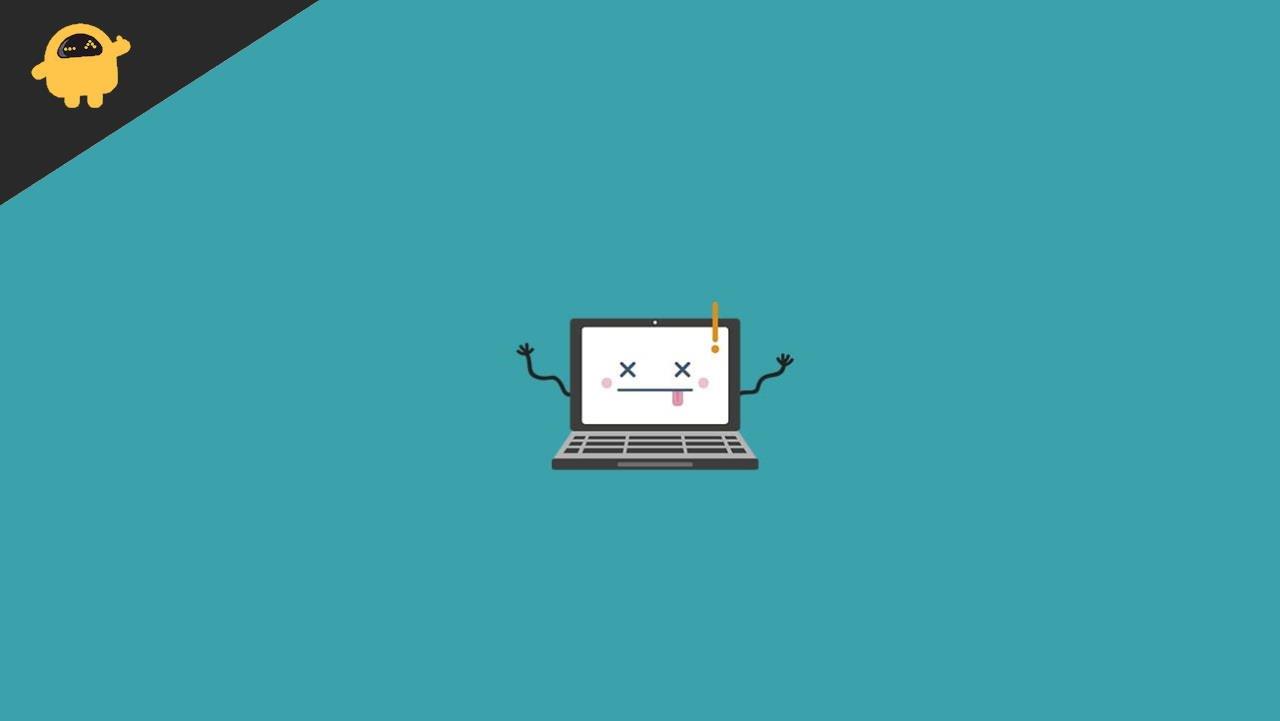
Fix: Datamaskinen fryser tilfeldig i Windows 11/10
Den eneste måten å frigjøre systemet på er å starte datamaskinen på nytt, men det er store sjanser for at datamaskinen din fryser tilfeldig igjen. Mange ting er ansvarlige for problemet som midlertidige filer, skjermoppløsning, feil, manglende nødvendige filer, etc. Her kommer vi inn på alle mulige årsaker og fikser problemet som gjelder Windows11/10.
Annonse
Fix: Windows 11-oppgavelinjen skjuler seg ikke i fullskjerm
Hvordan fikse hvis lysstyrkeskyveknappen mangler på Windows 11 og 10
Slik løser du problemet med at skanneren ikke fungerer på Windows 11
Fix 1: Juster skjermoppløsningen
Det er en av de vanlige løsningene for å endre skjermoppløsningen. Noen ganger kjøper vi høyere oppløsning som ikke støttes av skjermen, og som et resultat av det oppstår fryseproblemet. Den høyere oppløsningen utløste GPU til å behandle den på skjermen, men den kan fryse systemet hvis systemet har en lav GPU.
- Åpne Innstillinger-appen fra Start-menyen og klikk på System.
- Velg nå Skjerm og naviger til Skalering og layout, og klikk deretter på Skjermoppløsning.
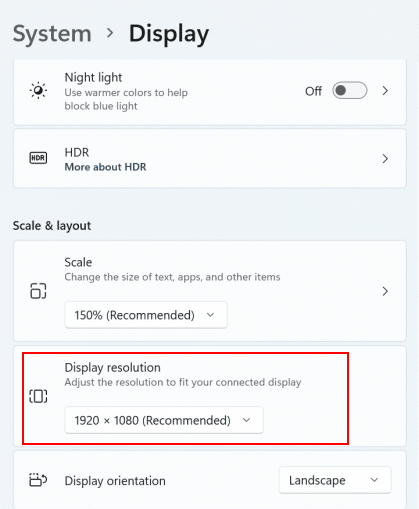
- Etter det velger du den lavere oppløsningen fra rullegardinmenyen.
- Klikk deretter på Behold endring på bekreftelsesfanen.
Fix 2: Endre virtuelt minne
Den neste grunnen til at skjermen fryser eller ikke reagerer, er RAM-tilgjengelighet. Hvis du bruker tunge applikasjoner eller spill med høy grafikk, kan du oppleve lav RAM-tilgjengelighet i systemet. Windows 10/11 har et innebygd minnestyringssystem, men det kan være ansvarlig for dødens svarte skjerm på grunn av tekniske problemer.
Annonser
- Åpne Innstillinger-appen fra Start-menyen og søk etter ytelsesinnstillinger.
- Klikk nå på Juster og utseende og ytelse for Windows fra den tilgjengelige menyen.
- Velg deretter Avansert i kategorien Ytelsesalternativ.

- Naviger deretter til det virtuelle minnet og klikk på endre.
- Fjern merket for Administrer automatisk personsøkingsfilstørrelse for alle drivere og velg den egendefinerte størrelsen.
- Skriv nå inn den anbefalte verdien av minnet i den opprinnelige størrelsesboksen og skriv inn den høyeste verdien i boksen for maksimal størrelse.
- Klikk deretter på Ok for å bruke endringene og starte systemet på nytt og sjekke at problemet er løst eller ikke.
Fix 3: Oppdater GPU-drivere
En utdatert driver kan være årsaken til at datamaskinen fryser tilfeldig i Windows 10/11-systemet. Microsoft gir jevnlig oppdateringer for jevn ytelse. Likevel glemmer vi vanligvis å sjekke for å oppdatere driveren for å øke systemets ytelse og holde seg unna problemer.
- Høyreklikk på Start-menyen og velg Enhetsbehandling fra menyen.
- Rull nå ned til skjermadapteren og klikk på den for å utvide vinduet Enhetsbehandling.
- Klikk deretter på dedikert GPU og høyreklikk på den, og velg Oppdater stasjon for å oppdatere driveren.
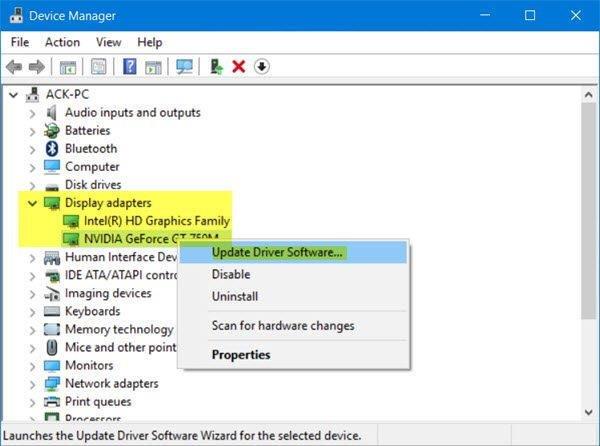
- Klikk deretter på søk automatisk for å oppdatere driverprogramvaren og vent til den automatisk søker og installerer oppdateringsfilen.
- Du kan også installere det manuelt ved å surfe fra systemet ditt, og du kan laste det ned fra produsentens offisielle nettsted.
Fix 4: Slett midlertidige filer
Hver gang vi avinstallerer applikasjoner eller spill, blir noen filer liggende i applikasjonsmappen, noe som vil hemme systemfilen. Derfor anbefaler vi at du sletter midlertidige filer hver 30. dag.
- Åpne Innstillinger-appen fra Start-menyen og klikk på System, eller du kan åpne Kjør og skriv inn kommandoen %temp% og trykk enter.
- Klikk nå på Lagring og velg deretter Lokal diskseksjon.
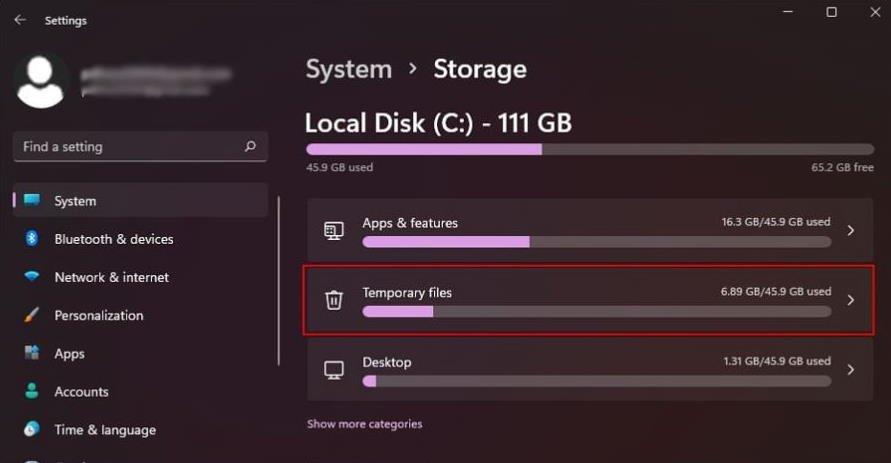
- Gå nå til alternativet for midlertidig fil og velg den midlertidige filen du vil slette.
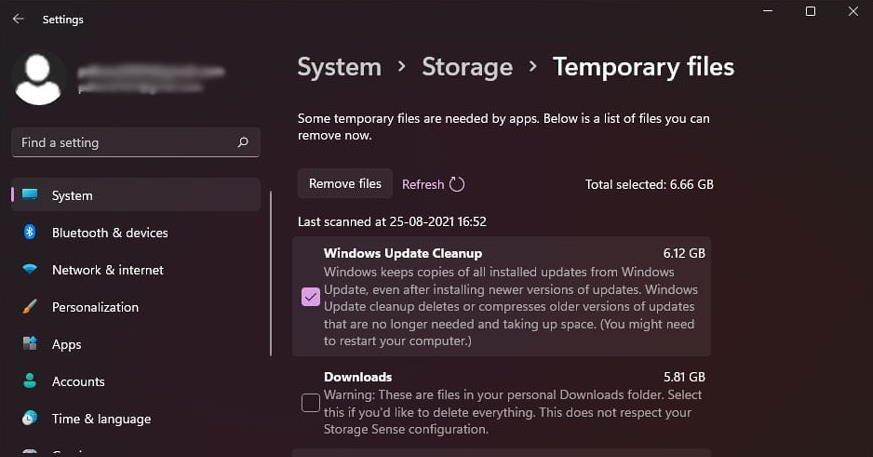
- Etter valg, klikk på Fjern fil for å slette.
Fix 5: Kjør System File Checker Tool
Noen ganger kan systemet hoppe over noen filer, eller systemfilen blir skadet eller ødelagt. Ved hjelp av systemfilkontrollverktøyet kan du reparere systemfilene.
- Åpne ledeteksten fra startmenyen, eller du kan søke etter CMD i startmenyen.
- Høyreklikk på ledeteksten, velg Kjør som administrator og skriv inn kommandoen nedenfor for å kjøre systemfilkontrollverktøyet.
sfc /scannow

Annonser
- Trykk nå Enter for å utføre oppgaven og vent til den er fullført, og verktøyet reparerer alle manglende og korrupte filer automatisk, og start deretter systemet på nytt for å bruke endringer.
Fix 6: Kjør Verktøy for distribusjon av bildeservice og -administrasjon
DISM-verktøyet brukes til å reparere systembildet og datafiler.
- Åpne ledeteksten fra startmenyen, eller du kan søke etter CMD i startmenyen.
- Høyreklikk på ledeteksten, velg Kjør som administrator og skriv inn kommandoen nedenfor for å kjøre verktøyet Deployment Image Servicing and Management.
DISM /Online /Cleanup-Image /RestoreHealth
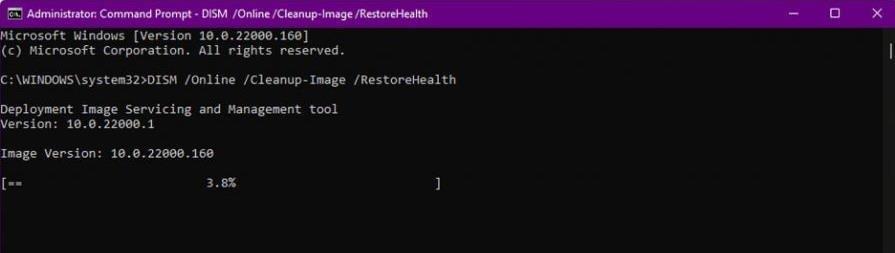
- Trykk nå på Enter for å utføre oppgaven og vent til den er fullført, da den vil analysere dataene og fikse dem automatisk, og start deretter systemet på nytt for å bruke endringer.
Fix 7: Tilbakestill Windows
Hvis metodene ovenfor ikke kan løse problemet, er den eneste måten å tilbakestille Windows 10/11 og installere en ny kopi. Årsaken bak det kan være et problem i OS.
Annonser
- Åpne Innstillinger-appen fra Start-menyen og klikk på System.
- Velg nå Gjenoppretting og klikk deretter på Tilbakestill PC.
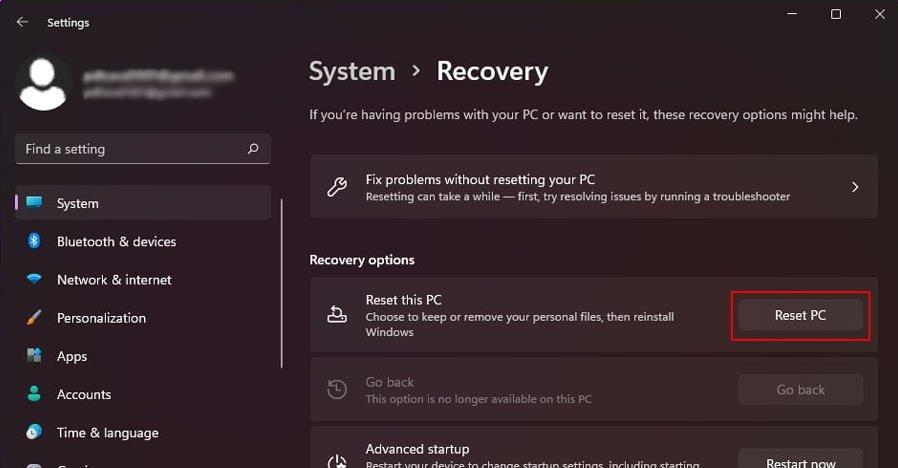
- I det neste vinduet vil det be deg om å beholde filene dine eller fjerne alt.
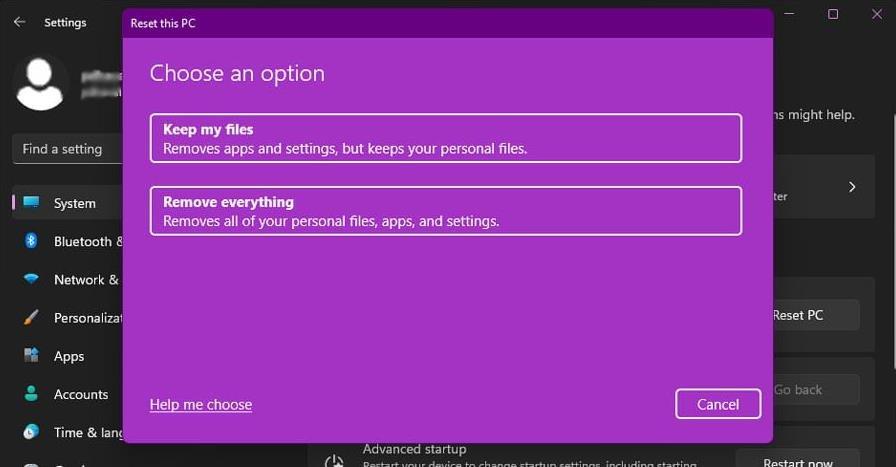
- Deretter klikker du på tilbakestilt PC og følger instruksjonene på skjermen.
- Logg på med legitimasjonen din og sjekk at problemet er løst eller ikke.
Konklusjon
Vi håper metodene ovenfor vil hjelpe deg med å fikse fryseproblemet i Windows 11/10. De viktigste synderne er imidlertid korrupte systemfiler eller maskinvarefeil. Bortsett fra dette vil det å følge metodene serielt også sjekke helsen til systemet ditt og forbedre ytelsen for fremtiden. Du kan også vente til Microsoft slipper oppdateringen. Del gjerne tilbakemeldinger og spørsmål i kommentarfeltet nedenfor.












